編輯:關於Android編程
Android Intent傳遞對象的兩種方法(Serializable,Parcelable)詳細介紹
今天要給大家講一下Android中Intent中如何傳遞對象,就我目前所知道的有兩種方法,一種是Bundle.putSerializable(Key,Object);另一種是Bundle.putParcelable(Key, Object);當然這些Object是有一定的條件的,前者是實現了Serializable接口,而後者是實現了Parcelable接口,為了讓大家更容易理解我還是照常寫了一個簡單的Demo,大家就一步一步跟我來吧!
第一步:新建一個Android工程命名為ObjectTranDemo(類比較多哦!)目錄結構如下圖:
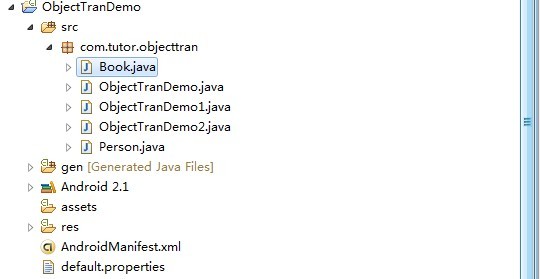
第二步:修改main.xml布局文件(這裡我增加了兩個按鈕)代碼如下
<?xml version="1.0" encoding="utf-8"?> <LinearLayout xmlns:android="http://schemas.android.com/apk/res/android" android:orientation="vertical" android:layout_width="fill_parent" android:layout_height="fill_parent" > <TextView android:layout_width="fill_parent" android:layout_height="wrap_content" android:text="Welcome to Mr wei's blog." /> <Button android:id="@+id/button1" android:layout_width="fill_parent" android:layout_height="wrap_content" android:text="Serializable" /> <Button android:id="@+id/button2" android:layout_width="fill_parent" android:layout_height="wrap_content" android:text="Parcelable" /> </LinearLayout>
第三步:新建兩個類一個是Person.java實現Serializable接口,另一個Book.java實現Parcelable接口,代碼分別如下:
Person.java:
package com.tutor.objecttran;
import java.io.Serializable;
public class Person implements Serializable {
private static final long serialVersionUID = -7060210544600464481L;
private String name;
private int age;
public String getName() {
return name;
}
public void setName(String name) {
this.name = name;
}
public int getAge() {
return age;
}
public void setAge(int age) {
this.age = age;
}
}
Book.java:
package com.tutor.objecttran;
import android.os.Parcel;
import android.os.Parcelable;
public class Book implements Parcelable {
private String bookName;
private String author;
private int publishTime;
public String getBookName() {
return bookName;
}
public void setBookName(String bookName) {
this.bookName = bookName;
}
public String getAuthor() {
return author;
}
public void setAuthor(String author) {
this.author = author;
}
public int getPublishTime() {
return publishTime;
}
public void setPublishTime(int publishTime) {
this.publishTime = publishTime;
}
public static final Parcelable.Creator<Book> CREATOR = new Creator<Book>() {
public Book createFromParcel(Parcel source) {
Book mBook = new Book();
mBook.bookName = source.readString();
mBook.author = source.readString();
mBook.publishTime = source.readInt();
return mBook;
}
public Book[] newArray(int size) {
return new Book[size];
}
};
public int describeContents() {
return 0;
}
public void writeToParcel(Parcel parcel, int flags) {
parcel.writeString(bookName);
parcel.writeString(author);
parcel.writeInt(publishTime);
}
}
第四步:修改ObjectTranDemo.java,並且新建兩個Activity,一個是ObjectTranDemo1.java,別一個是ObjectTranDemo2.java.分別用來顯示Person對像數據,和Book對象數據:,代碼分別如下:
ObjectTranDemo.java:
package com.tutor.objecttran;
import android.app.Activity;
import android.content.Intent;
import android.os.Bundle;
import android.view.View;
import android.view.View.OnClickListener;
import android.widget.Button;
public class ObjectTranDemo extends Activity implements OnClickListener {
private Button sButton,pButton;
public final static String SER_KEY = "com.tutor.objecttran.ser";
public final static String PAR_KEY = "com.tutor.objecttran.par";
public void onCreate(Bundle savedInstanceState) {
super.onCreate(savedInstanceState);
setContentView(R.layout.main);
setupViews();
}
//我的一貫作風呵呵
public void setupViews(){
sButton = (Button)findViewById(R.id.button1);
pButton = (Button)findViewById(R.id.button2);
sButton.setOnClickListener(this);
pButton.setOnClickListener(this);
}
//Serializeable傳遞對象的方法
public void SerializeMethod(){
Person mPerson = new Person();
mPerson.setName("frankie");
mPerson.setAge(25);
Intent mIntent = new Intent(this,ObjectTranDemo1.class);
Bundle mBundle = new Bundle();
mBundle.putSerializable(SER_KEY,mPerson);
mIntent.putExtras(mBundle);
startActivity(mIntent);
}
//Pacelable傳遞對象方法
public void PacelableMethod(){
Book mBook = new Book();
mBook.setBookName("Android Tutor");
mBook.setAuthor("Frankie");
mBook.setPublishTime(2010);
Intent mIntent = new Intent(this,ObjectTranDemo2.class);
Bundle mBundle = new Bundle();
mBundle.putParcelable(PAR_KEY, mBook);
mIntent.putExtras(mBundle);
startActivity(mIntent);
}
//铵鈕點擊事件響應
public void onClick(View v) {
if(v == sButton){
SerializeMethod();
}else{
PacelableMethod();
}
}
}
ObjectTranDemo1.java:
package com.tutor.objecttran;
import android.app.Activity;
import android.os.Bundle;
import android.widget.TextView;
public class ObjectTranDemo1 extends Activity {
@Override
public void onCreate(Bundle savedInstanceState) {
super.onCreate(savedInstanceState);
TextView mTextView = new TextView(this);
Person mPerson = (Person)getIntent().getSerializableExtra(ObjectTranDemo.SER_KEY);
mTextView.setText("You name is: " + mPerson.getName() + "/n"+
"You age is: " + mPerson.getAge());
setContentView(mTextView);
}
}
ObjectTranDemo2.java:
package com.tutor.objecttran;
import android.app.Activity;
import android.os.Bundle;
import android.widget.TextView;
public class ObjectTranDemo2 extends Activity {
public void onCreate(Bundle savedInstanceState) {
super.onCreate(savedInstanceState);
TextView mTextView = new TextView(this);
Book mBook = (Book)getIntent().getParcelableExtra(ObjectTranDemo.PAR_KEY);
mTextView.setText("Book name is: " + mBook.getBookName()+"/n"+
"Author is: " + mBook.getAuthor() + "/n" +
"PublishTime is: " + mBook.getPublishTime());
setContentView(mTextView);
}
}
第五步:比較重要的一步啦,修改AndroidManifest.xml文件(將兩個新增的Activity,ObjectTranDemo1,ObjectTranDemo2)申明一下代碼如下(第14,15行):
<?xml version="1.0" encoding="utf-8"?>
<manifest xmlns:android="http://schemas.android.com/apk/res/android"
package="com.tutor.objecttran"
android:versionCode="1"
android:versionName="1.0">
<application android:icon="@drawable/icon" android:label="@string/app_name">
<activity android:name=".ObjectTranDemo"
android:label="@string/app_name">
<intent-filter>
<action android:name="android.intent.action.MAIN" />
<category android:name="android.intent.category.LAUNCHER" />
</intent-filter>
</activity>
<activity android:name=".ObjectTranDemo1"></activity>
<activity android:name=".ObjectTranDemo2"></activity>
</application>
<uses-sdk android:minSdkVersion="7" />
</manifest>
第六步:運行上述工程查看效果圖啦:
效果1:首界面:
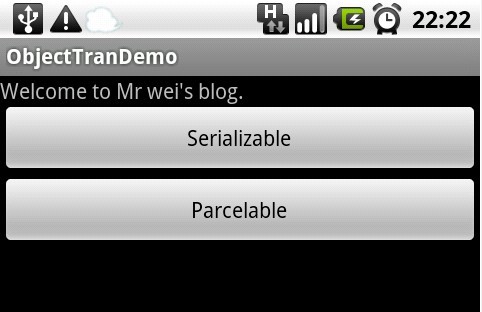
效果2:點擊Serializable按鈕
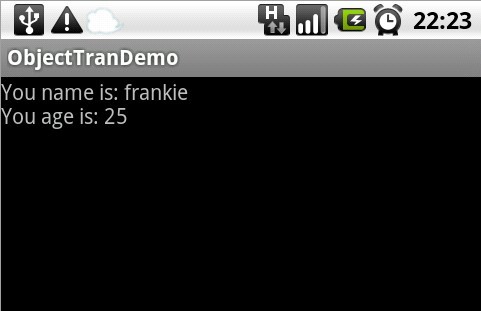
效果3:點擊Parcelable按鈕:
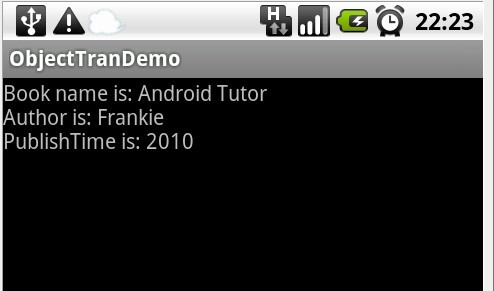
感謝閱讀,希望能幫助到大家,謝謝大家對本站的支持!
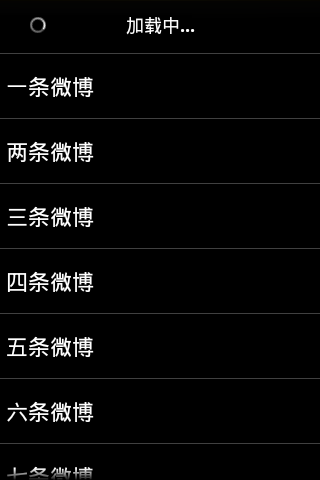 Android UI自定義ListView實現下拉刷新和加載更多效果
Android UI自定義ListView實現下拉刷新和加載更多效果
關於實現ListView下拉刷新和加載更多的實現,我想網上一搜就一堆。不過我就沒發現比較實用的,要不就是實現起來太復雜,要不就是不健全的。因為小巫近期要開發新浪微博客戶端
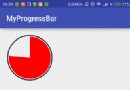 Android自定義View之ProgressBar出場記
Android自定義View之ProgressBar出場記
今天我們來看看自定義ProgressBar,在這個過程中,我們順便來看看自定義View中兩個非常關鍵的方法,一個是View的測量,還有一個是自定義屬性。OK,廢話不多說,
 Android仿微信底部菜單欄+頂部菜單欄(附源碼)
Android仿微信底部菜單欄+頂部菜單欄(附源碼)
本文要實現仿微信微信底部菜單欄+頂部菜單欄,采用ViewPage來做,每一個page對應一個XML,當手指在ViewPage左右滑動時,就相應顯示不同的pa
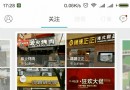 向上滾動公告欄
向上滾動公告欄
項目中需要用到類似公告欄的控件,能用的基本不支持多行顯示,於是只好自己動手,苦於沒有自定義過一個像樣的控件,實現了多行向上滾動的控件。在原控件基礎之上添加如下功能:傳入數